Gebruik Windows Defender Offline Tool om een geïnfecteerde pc te repareren
Ik had onlangs een cliënt van wie de pc praktisch dood was omdat ze op een van die pop-upadvertenties klikten terwijl ze op een schetsmatige website zaten. Er is iets gedownload en de computer is geïnfecteerd met malware en wordt niet correct geladen. Toen ik me probeerde aan te melden bij Windows, kregen ze steeds een foutmelding zoals hieronder:
Initialisatie van interactieve aanmeldingsprocedure is mislukt
Wie weet wat dat betekent. Hoe dan ook, ze konden niet langer op hun Windows-machine komen en daarom was er geen manier om de spyware van de computer te verwijderen. Ze konden zich zelfs niet aanmelden bij de Veilige modus om een antivirusprogramma uit te voeren. Dus de enige opties waren om alles te verwijderen, opnieuw te installeren en opnieuw te starten of een of andere offline spyware scantool te gebruiken om de malware te verwijderen voordat Windows zelfs een kans kreeg om op te starten.
Gelukkig heeft Microsoft een coole offline versie van Windows Defender uitgebracht die je systeem scant buiten Windows en infecties verwijdert. Daarna kunt u uw computer opstarten en de malware zal verdwenen zijn en hopelijk zal uw systeem normaal opstarten! Dat is best gaaf en zeker beter dan alles opnieuw te moeten installeren.
Offline virusscan
Om aan de slag te gaan, download je de Windows Defender Offline-tool hier:
https://support.microsoft.com/en-us/help/17466/windows-defender-offline-help-protect-my-pc
De manier waarop het werkt, is dat u een programma downloadt dat u helpt bij het maken van een opstartbare cd / dvd of USB waarop Windows Defender wordt uitgevoerd. U maakt de media en start vervolgens uw computer op vanaf de cd of het USB-station, die vervolgens uw systeem zal scannen en eventuele problemen zal oplossen.
Zodra u de 32- of 64-bit-versie hebt gedownload, voert u het programma uit en ziet u het welkomstscherm:

Ga je gang en klik op Volgende om aan de slag te gaan met het maken van de offline media. Nadat u de licentieovereenkomst hebt geaccepteerd, krijgt u de optie om Windows Defender offline te installeren op een cd / dvd, een USB-flashstation of om een ISO-bestand te downloaden.

Ik heb het op een flashstation geïnstalleerd, dat opnieuw moet worden geformatteerd om Windows Defender offline te installeren. U hebt slechts ongeveer 250 MB vrije ruimte op de flashdrive nodig, maar het formaat wordt nog steeds volledig geformatteerd.
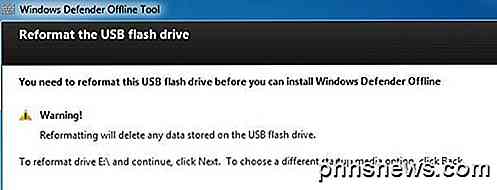
Klik op Volgende en het proces zal beginnen. Het zal de bestanden downloaden en vervolgens verwerken, vervolgens het USB-station formatteren en vervolgens de bestanden installeren.
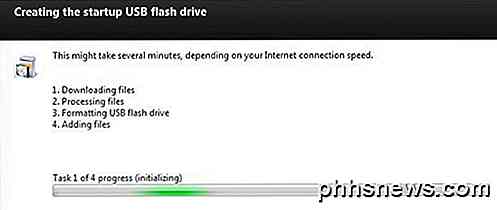
Zodra deze is voltooid, ziet u de instructies voor het gebruik van de nieuwe media:
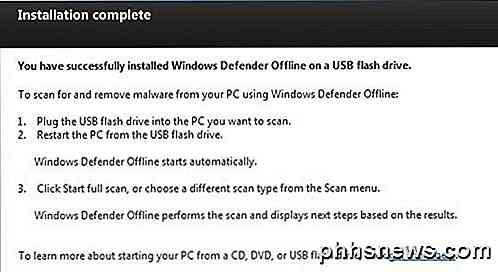
Nu kunt u opstarten met behulp van de media en krijgt u het vertrouwde Windows Defender-scherm. Als uw computer niet automatisch opstart naar het USB-station, moet u eerst de opstartvolgorde in het BIOS wijzigen.
Merk op dat alle definitiebestanden worden gedownload wanneer u de installatietool gebruikt. U hebt geen internetverbinding of iets nodig om de definitiebestanden bij te werken. Als u de tool op een later tijdstip opnieuw moet uitvoeren, moet u de media opnieuw maken, omdat hiermee de nieuwste bestanden worden gedownload en vervolgens de opstartbare media worden gemaakt.
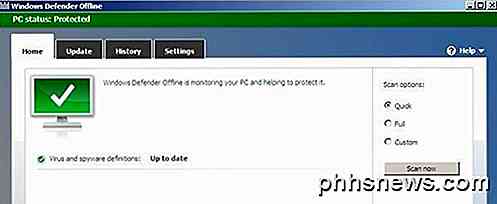
Hopelijk kun je de volgende keer dat je een probleem hebt met je computer en je weet dat het spyware of malware is, de offline tool gebruiken om je systeem te desinfecteren. Als je vragen of problemen hebt met het gebruik van de tool, kun je een reactie plaatsen! Genieten!

Gamingconsoles zijn niet meer plug-and-play. Ze zijn een probleem, net als pc's
Na meer dan een decennium als een fervente pc-gamer kocht ik vorig jaar een PlayStation 4 en een Nintendo Wii U en wilde graag de huidige reeks consoles uitproberen. De laatste console die ik serieus gebruikte, was een Nintendo 64. Sindsdien is er veel veranderd. Een van de grootste argumenten voor consoles en pc's is de "plug and play" aard van consoles.

Kunnen EXE-bestandsuitbreidingen altijd worden vervangen door COM?
Als je ooit hebt gehoord dat je de extensie van een bestand hebt gewijzigd van EXE naar COM, heb je je misschien afgevraagd of het alleen in staat was om te werken aan een paar zeldzame bestanden of als het zou werken op bijna elk EXE-bestand dat je hebt. De SuperUser Q & A-post van vandaag biedt het antwoord op de vraag van een nieuwsgierige lezer.



